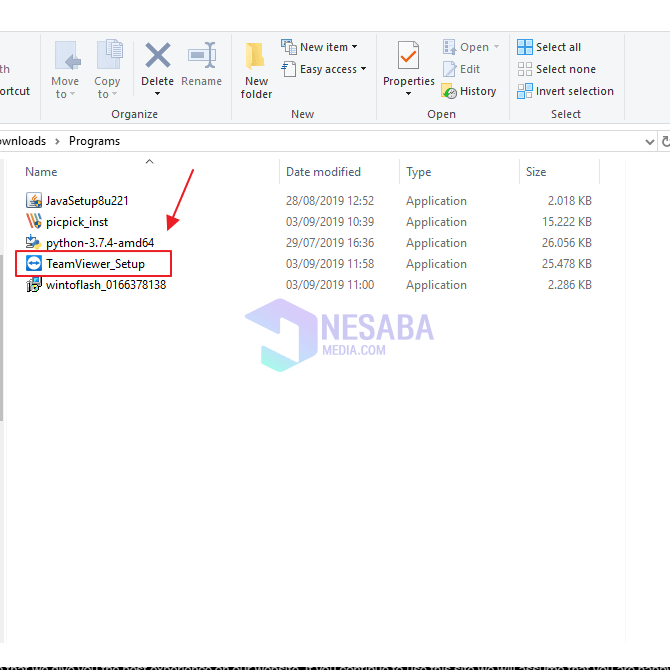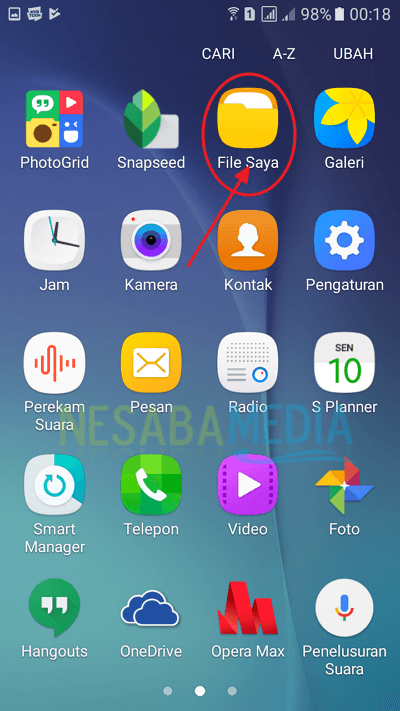Zde je návod, jak přesunout umístění složek na počítači v systému Windows 10, velmi snadné!
V operačních systémech Windows je Desktophlavní obrazovka, když zapneme nebo zapneme notebook / počítač a vstoupíme do Windows. Stejně jako tabulka, kde studujeme, můžeme ovládat cokoli prostřednictvím stránky na ploše. Kromě toho můžeme také dát spoustu věcí, jako jsou soubory, složky, zkratky a upravit polohu podle našich přání.
Obvykle jsou zapnuty všechny soubory, složky a zástupcePlocha je uložena na disku C, což je výchozí úložiště z výchozího notebooku / počítače, například „C: UsersProfile“. Díky rostoucímu počtu uložených souborů nebo složek to tedy trvá déle, než notebook / počítač přistupuje k souborům nebo složkám na disku C.
Takže ji zrychlit nebo stabilizovat znovuvýkon na disku C, můžeme přesunout soubory nebo složky na jiná místa, například převést na disk D nebo další pevný disk. Může to? Můžete. Jak sakra?
Tentokrát se o tom podělímjak přesunout umístění složky Desktop ve Windows 10 velmi snadno a je docela jednoduché. Určitě zaručena okamžitě hladká. Postupujte podle níže uvedených kroků.
Jak přesunout umístění složky na ploše v systému Windows 10
1. Prosím otevřete “Průzkumník souborů", Potom přejděte na"Tento počítač" Jako na obrázku níže.

2. Poté klikněte pravým tlačítkem na složku " Desktop "A prosím vyberte"Vlastnosti" Jako na obrázku níže.
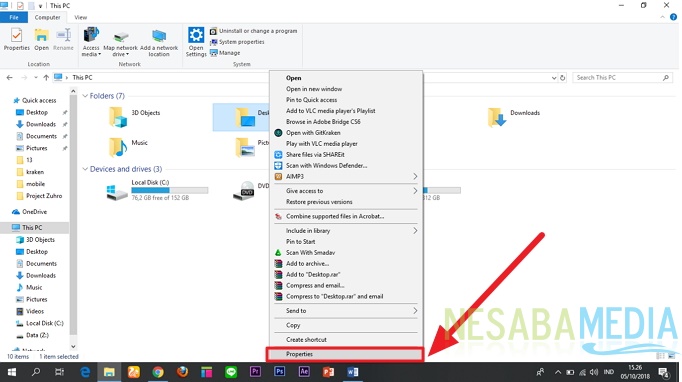
3. Když se objeví okno vlastností, přejděte na „Umístění"Což je nahoře." Pak zvolte „Pohyb" Jako na obrázku níže.

4. Poté zadejte, kterou složku chcete vytvořit na ploše. Jako na obrázku níže.

5. Poté klikněte na „Ok"Chcete-li uložit změny.

6. Poté se objeví varovné okno, stačí kliknout na „ANO"

7. Hotovo. Tímto způsobem se všechny soubory ve složce Desktop přesunou do nového umístění.
Pokud chcete obnovit složku Plocha na původní místo, zkuste to znovu druhým způsobem a poté vyberte možnost „Obnovit výchozí"Obnovení původního umístění složky Desktop. Jako na obrázku níže.

Poté klikněte na „Ok"Chcete-li uložit změny.
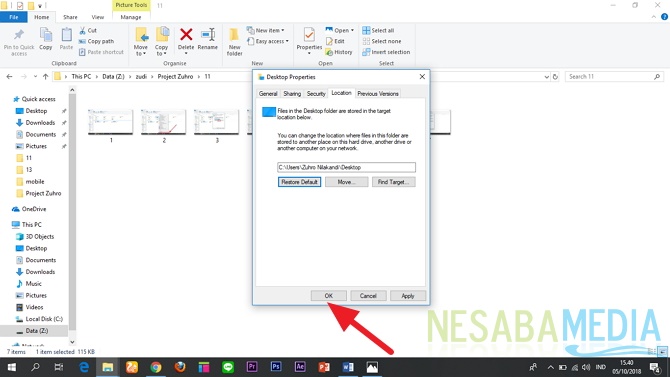
Pokud se zobrazí varovné okno, vyberte možnost „ANO" Složka Desktop se poté vrátí do normálního stavu. Jako na obrázku níže.
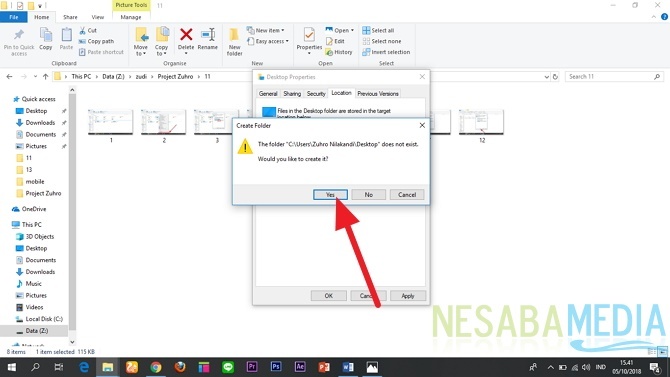
Lze přesouvat pouze složky na počítači v systému Windows 10?
Opravdu ne. V operačním systému Windows XP, Windows 7, Windows 8 také. Tato možnost je však poněkud jiná. V tomto tutoriálu mohu sdílet pouze metody Windows 10.
Lze přesouvat pouze složku na ploše?
Ne. Ostatní složky lze také přesunout. Jak to děláš? Metoda je stejná, postupujte prosím také výše.
Pokud se složka na ploše vrací na své původní místo, stále existuje složka na ploše na předchozím místě?
Ne. Složka na ploše bude automaticky odstraněna, pokud bude vrácena na původní místo.
Jak tedy? Je to snadné? Nyní můžeme složku Desktop přesunout kamkoli, kam chceme. Takže, ukládání / ukládání na Disk: C nebo Disk: D, můžeme to nastavit sami. A také může stabilizovat úložiště / úložiště na disku: C, takže se při přístupu k němu necítí těžko.
Takto přesunete umístění složkyDesktop na Windows 10 snadno, že můžete vyzkoušet. Pokud vám tento článek může pomoci, sdílejte jej prosím se svými přáteli, aby také věděli, jak snadno přesunout umístění složky Desktop na Windows 10. Doufejme, že tento článek může být užitečný pro nás všechny. Pokud se vyskytnou chyby při psaní, promiňte. Děkuji